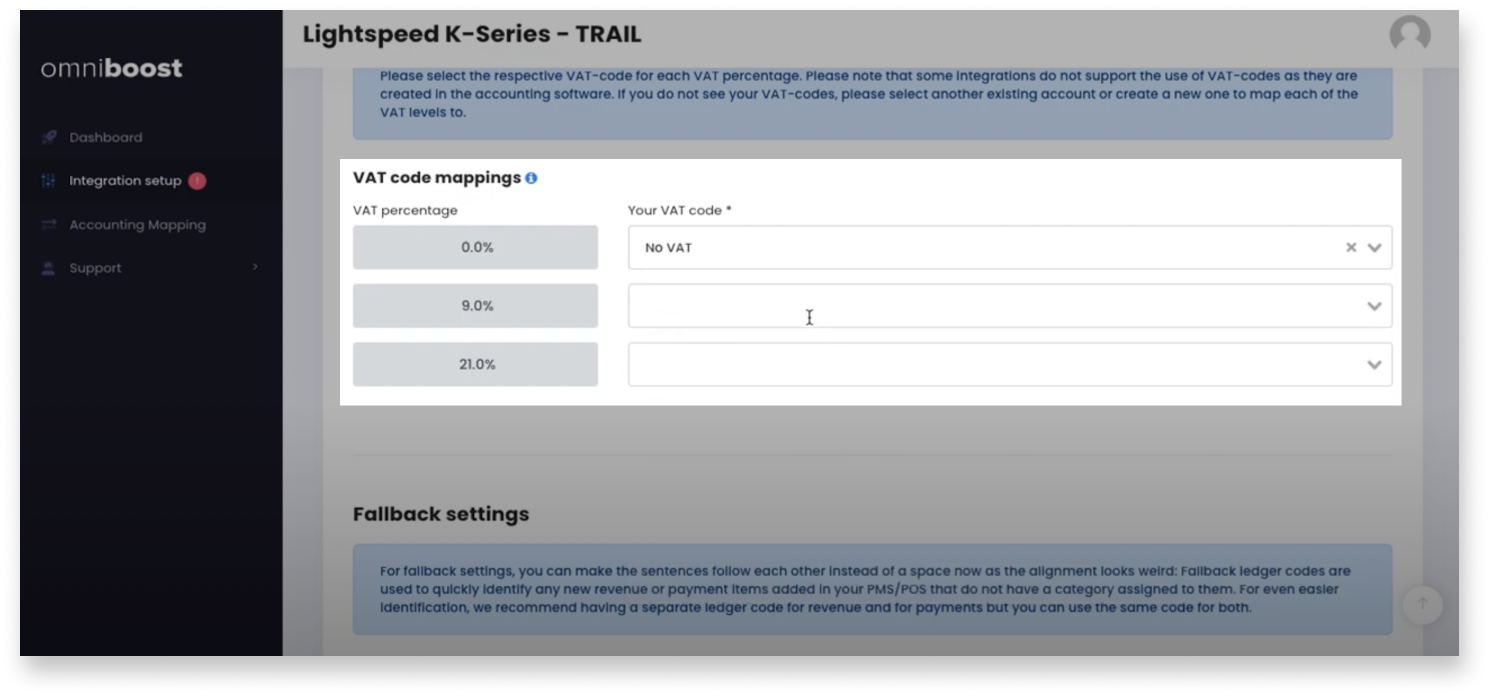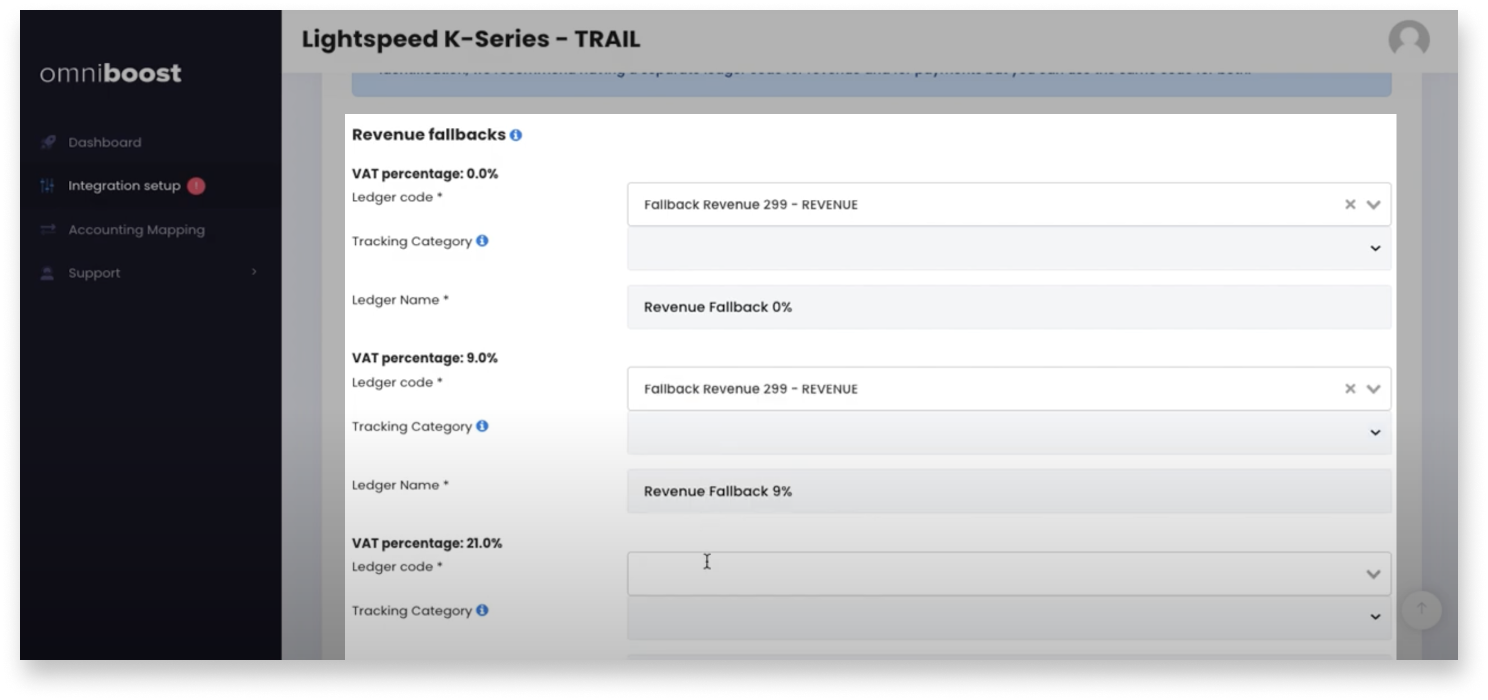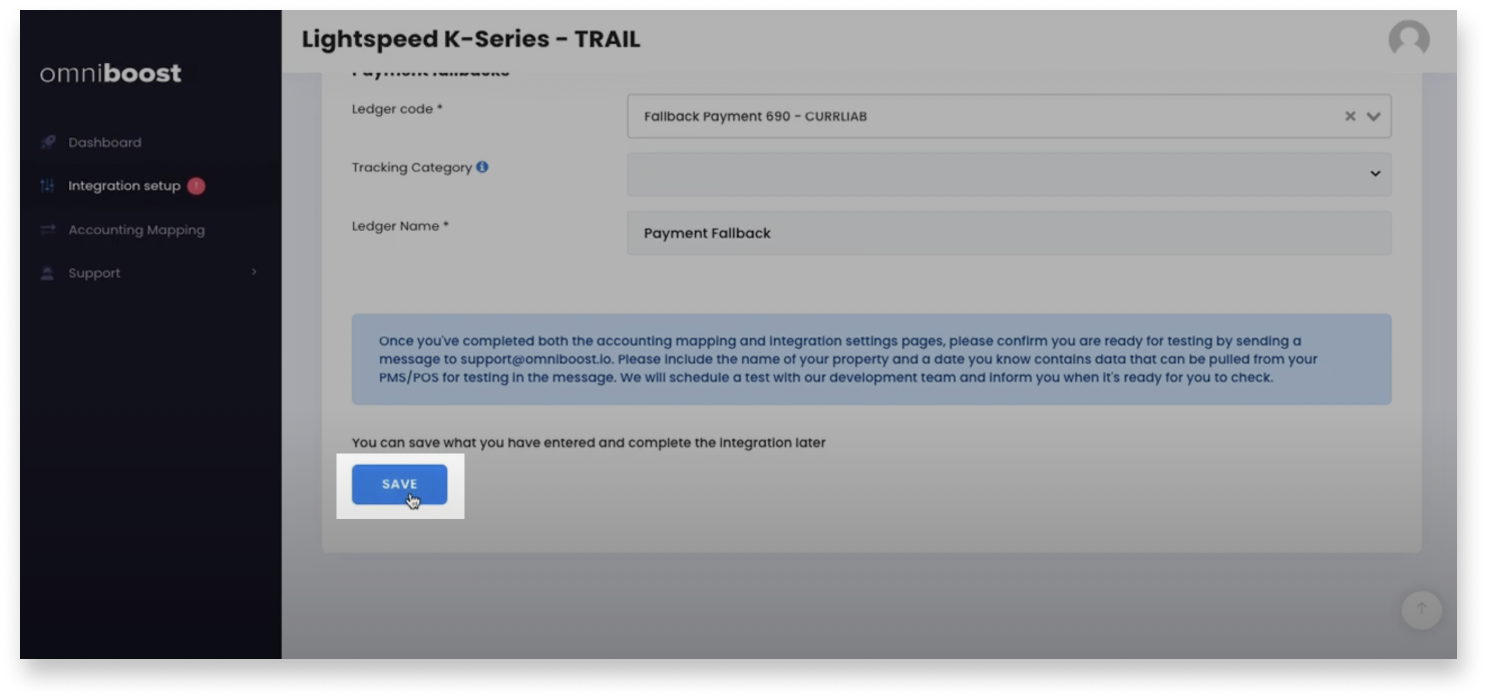In dit artikel
- Je Lightspeed Restaurant-account configureren
- Contact opnemen met Omniboost-support
- Omniboost-boekhoudintegratie configureren
- Rekeningen toewijzen
- Integratie-instellingen voltooien
Omniboost is een externe boekhoudintegratie die Lightspeed Restaurant verbinding laat maken met de boekhoudsoftware van je voorkeur. Deze integratie is compatibel met DATEV en Xero in regio's waar Lightspeed Accounting momenteel niet wordt ondersteund.
Voor informatie over de prijzen kun je rechtstreeks contact opnemen met het Omniboost-team via hun website.
Je Lightspeed Restaurant-account configureren
Voordat je met de Omniboost-boekhoudintegratie aan de slag kunt, configureer je eerst je Lightspeed Restaurant-account door de gewenste omzetgroepen en betaalmethoden aan te maken.
- - Log in op de backoffice met je Lightspeed Restaurant-inloggegevens.
- - Ga in het navigatiemenu naar Menubeheer > Omzetgroepen.
- - Verifieer of je de gewenste omzetgroepen hebt toegevoegd en elk item aan de relevante omzetgroep hebt toegewezen.
Deze omzetgroepen zullen later worden gebruikt bij het toewijzen van rekeningen tijdens de integratieconfiguratie. - - Ga in het navigatiemenu naar Configuratie > Instellingen > Betaalmethoden.
- - Verifieer of alle door je bedrijf geaccepteerde betaalmethoden aan deze sectie zijn toegevoegd.
- - Volg de stappen onder Contact opnemen met Omniboost-support om door te gaan met het configureren van de Omniboost-boekhoudintegratie.
Contact opnemen met Omniboost-support
Zodra je klaar bent met het configureren van je Lightspeed Restaurant-account, kun je contact opnemen met Omniboost om toegang te vragen tot de boekhoudintegratie.
- - Kopieer en plak het volgende bericht in een e-mail gericht aan support@omniboost.io.
Belangrijk: Het verzoek moet in het Engels worden verzonden, ongeacht je regio.
Voordat je het bericht verstuurt, moet je [boekhoudsoftware] veranderen in DATEV of Xero, afhankelijk van welke je gebruikt.Onderwerp: New K-Series to [boekhoudsoftware] integration request
Bericht:
Dear Omniboost team,
I’ve finished setting up my accounting groups, items, and payment methods in my Lightspeed K-Series environment. I’d like to connect my K-Series to my [boekhoudsoftware] account. Can you please create my profile in Omnibase middleware?
Thanks!
[Je naam] - - Controleer je e-mailadres om het antwoord van Omniboost te ontvangen, dat activeringsinstructies en je persoonlijke inloggegevens zal bevatten.
- - Volg de stappen onder Omniboost-boekhoudintegratie configureren om door te gaan met het instellen van de Omniboost-boekhoudintegratie.
Omniboost-boekhoudintegratie configureren
Begin met het opzetten van Omniboost boekhoudkundige integratie door je Lightspeed Restaurant en boekhoudsoftware te verbinden.
- - Klik op de inloglink in de e-mail.
- - Voer de inloggegevens uit de e-mail in en klik op Login (Aanmelden).
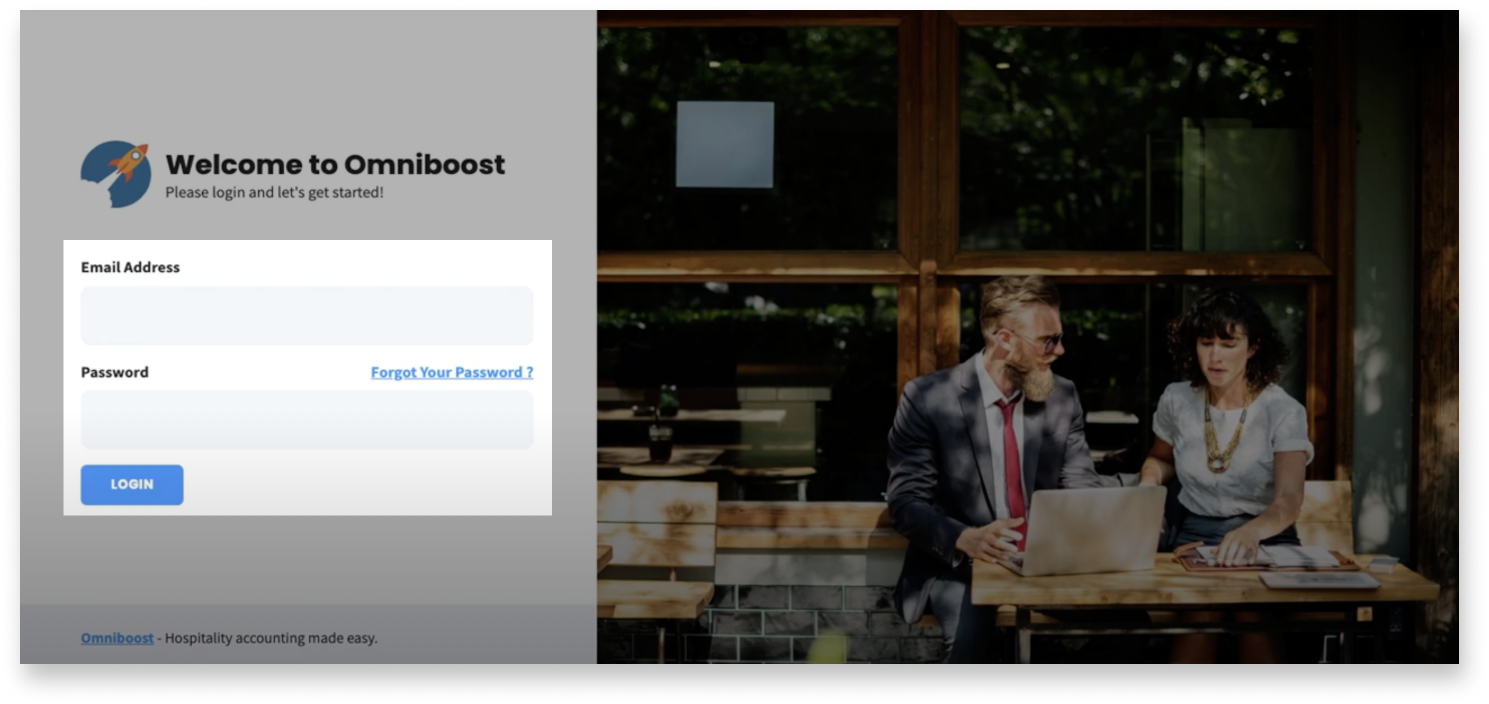
- - Volg de instructies op het scherm om tweefactorauthenticatie (2FA) in te stellen.
2FA beschermt je gegevens door te eisen dat je een authenticatiecode invoert wanneer je inlogt. - - Klik op Integration setup (Integratie configureren) om te beginnen met de configuratie van de integratie.
- - Klik op Continue (Doorgaan) om Omniboost met je Lightspeed Restaurant-account te koppelen. Je wordt vervolgens naar de Lightspeed-inlogpagina omgeleid.
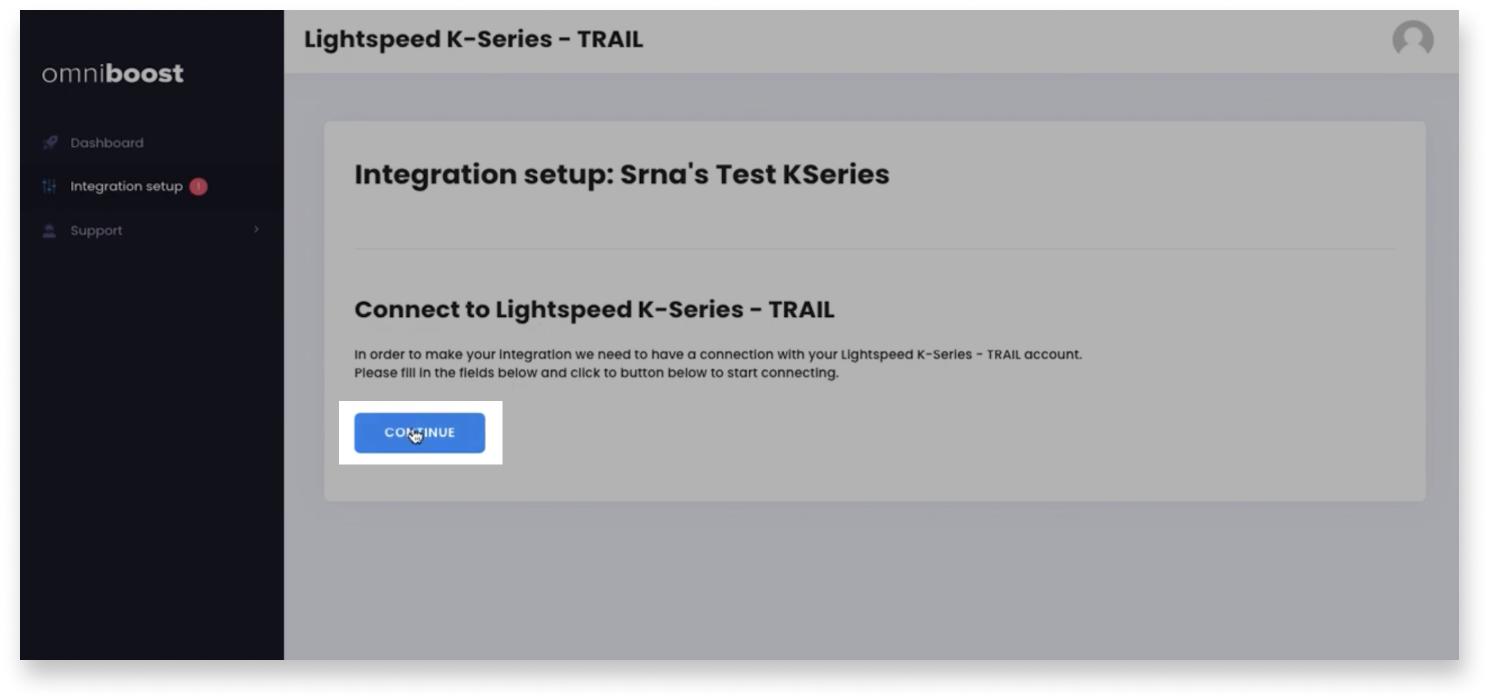
- - Voer je Lightspeed-accountgegevens in en klik op Aanmelden. Hierna ga je terug naar de configuratie van de Omniboost-integratie.
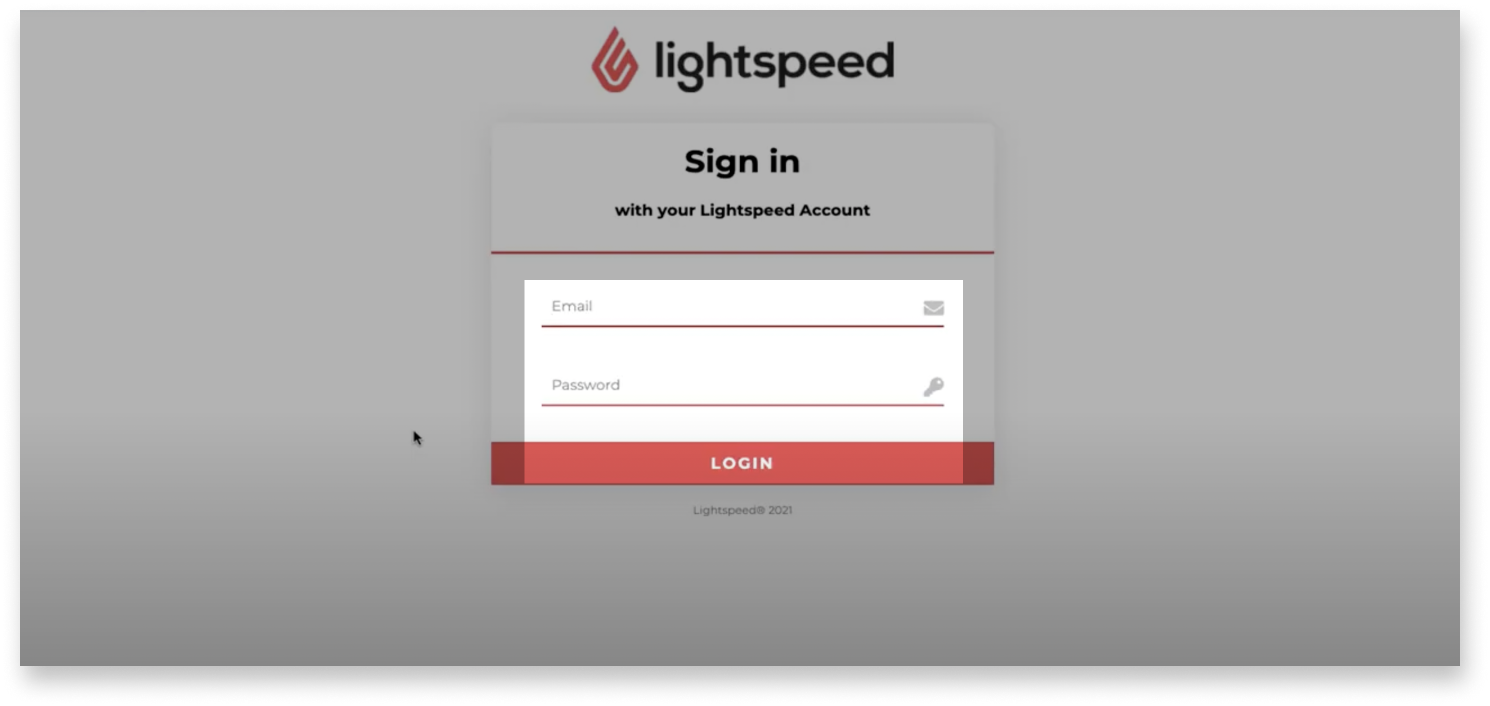
- - Klik op Doorgaan om verbinding te maken met je boekhoudsoftware, die je doorverwijst naar de aanmeldingspagina van je boekhoudsoftware.
- - Voer de gegevens van je boekhoudsoftware in en klik op Aanmelden, waardoor je toegang krijgt tot je gegevens.
- - Selecteer het bedrijf dat je wilt machtigen.
- - Klik op Doorgaan om terug te keren naar Omniboost.
- - Selecteer het bedrijf dat je wilt machtigen.
- - Klik op Submit (Verzenden) om je accounts te autoriseren.
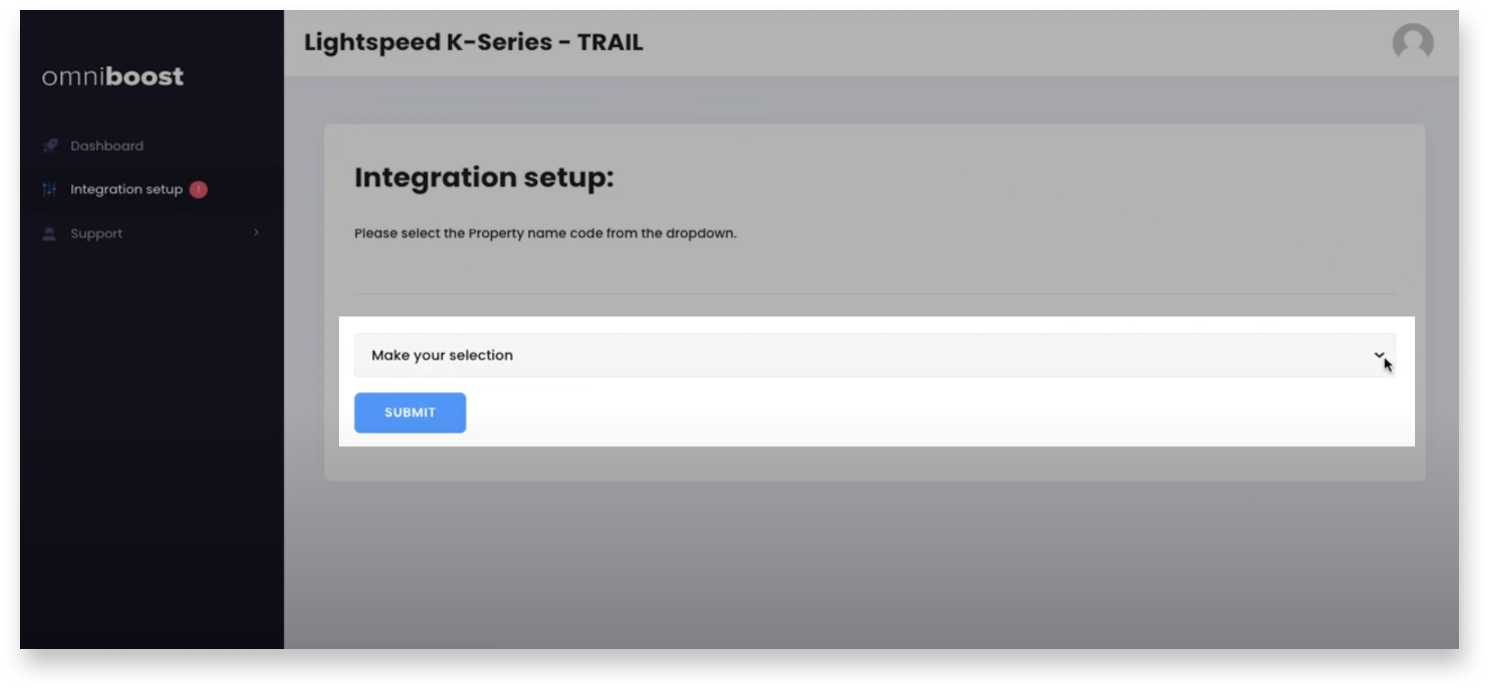
- - Volg de stappen onder Rekeningen toewijzen om verder te gaan met configuratie van de Omniboost-boekhoudintegratie.
Rekeningen toewijzen
Om het toewijzen van rekeningen te voltooien, wijs je grootboeken toe aan de omzetgroepen en betaalmethoden die je uit je Lightspeed Restaurant-account hebt geïmporteerd.
- - Wijs aan elke omzetgroep een grootboek toe.
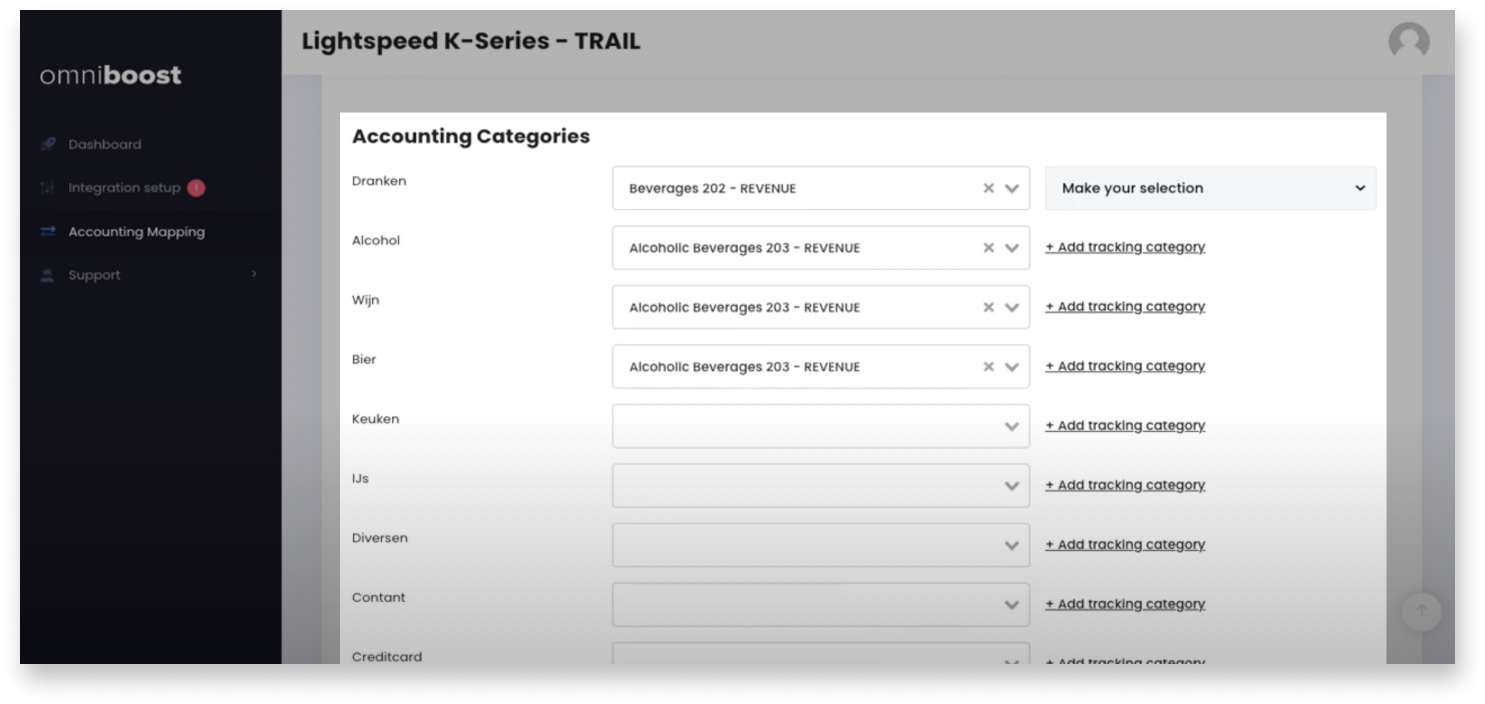
- - (Optioneel) Klik op + Add tracking category (Volgcategorie toevoegen) en selecteer de toepasselijke optie in de vervolgkeuzelijst.
- - Klik op Save Ledger Mapping (Grootboektoewijzing opslaan) om je wijzigingen op te slaan en naar de pagina Integration settings (Integratie-instellingen) te gaan.
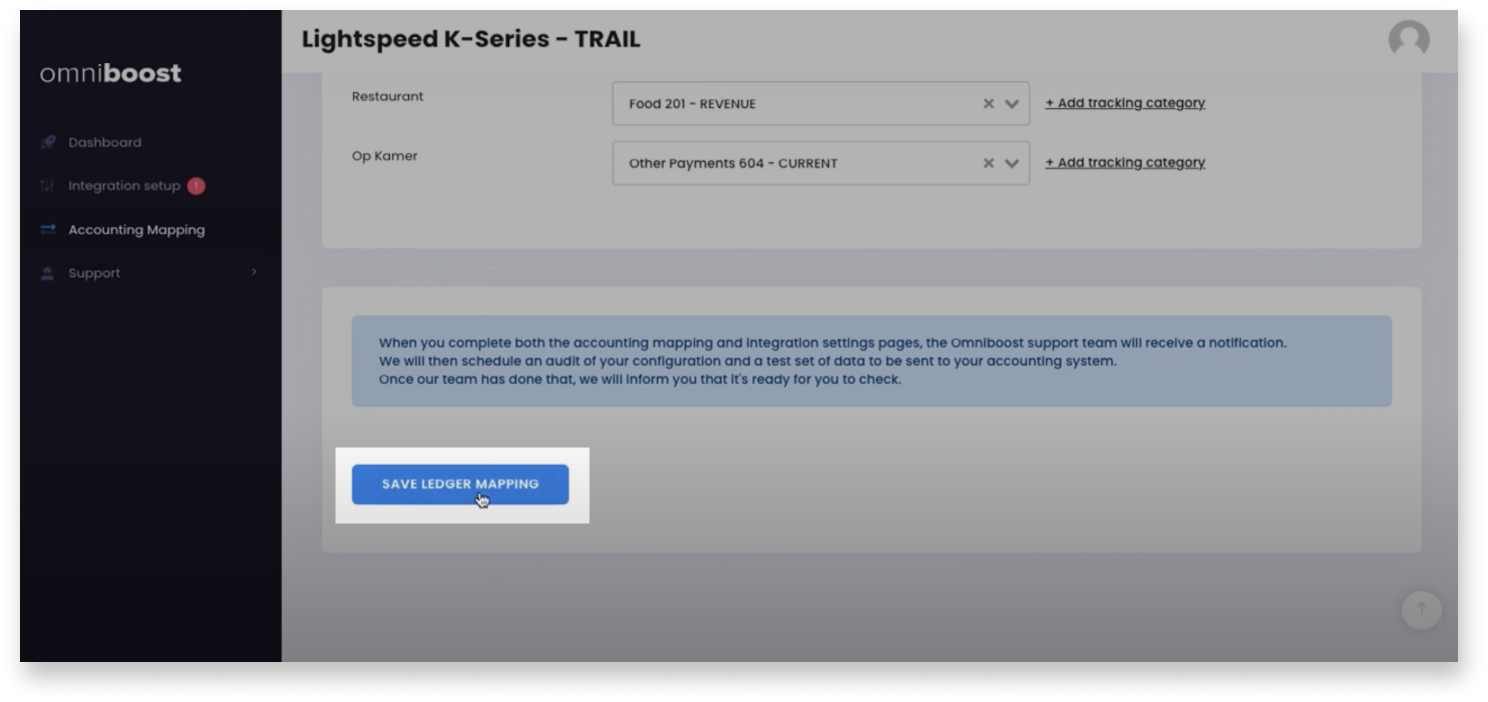
- - Volg de stappen onder Integratie-instellingen voltooien om door te gaan met het configureren van de Omniboost-boekhoudintegratie.
Integratie-instellingen voltooien
Om de configuratie van de Omniboost-boekhoudintegratie te voltooien, moet je de sectie Integration settings (integratie-instellingen) voltooien. Deze sectie bestaat uit:
- Integration settings (Integratie-instellingen), die aangeven hoe en wanneer je gegevens worden geëxporteerd.
- VAT code mappings (Toegewezen btw-codes), die btw-percentages op basis van een code aan je boekhoudsoftware koppelen.
- Fallback settings (Noodinstellingen), die grootboekcodes gebruiken om snel alle nieuwe inkomsten of betalingen te identificeren waaraan mogelijk geen omzetcategorie is toegewezen. In plaats van een fout weer te geven, worden ze gemakkelijk toegewezen aan een van de ingestelde alternatieven voor omzet of betalingen.
Opmerking: mocht je tijdens dit proces vragen hebben aan je accountant, dan kun je op elk moment je instellingen opslaan en bewerken.
Integratie-instellingen
- - Klik op de relevante knop voor DATEV of Xero, en voltooi de inleidende instructies die onder deze stap worden vermeld.
Toegewezen btw-codes
Alternatieven voor inkomsten
Alternatieven voor betalingen
- - Selecteer de toepasselijke Ledger code (Grootboekcode) in de vervolgkeuzelijst.
- - Klik op Save (Opslaan) om je instellingen op te slaan en de configuratie van de Omniboost-boekhoudintegratie te voltooien.
- - Klik op de knop voor DATEV of Xero, en controleer of je gegevens correct synchroniseren volgens de instructies die onder deze stap worden vermeld.